Установка дополнительного по directx visual c что это
Обновлено: 07.07.2024
DirectX входит в состав Microsoft Windows. Это группа интерфейсов API (интерфейсов прикладного программирования), которые разработчики могут использовать для 3D-графики, видео, мультимедиа, звука и функций геймпада в Windows. Многие игры в Windows используют Direct3 DirectX для графики. Если они этого не делают, они используют межплатформенные OpenGL или API Vulkan. Другие неигровые приложения могут использовать DirectX для таких функций, как 3D-графика.
Windows 7 включает DirectX 11, а Windows 10 – DirectX 12. Когда разработчики разрабатывают игры, они выбирают версии DirectX, которые хотят использовать. Например, игра, написанная только для DirectX 11, не будет работать в Windows XP, где последней версией является DirectX 9.
Вы можете проверить версию DirectX, доступную в вашей системе, нажав комбинацию клавиш Win + R , набрав «dxdiag» в поле ввода и нажав Enter . Когда появится окно инструмента DirectX Diagnostic Tool, вы увидите, что номер версии отображается справа от «DirectX Version» в разделе «Информация о системе».

Если он включен в Windows, почему игры устанавливают его
Если DirectX является частью Windows, почему игры устанавливают свою версию? Короткий ответ заключается в том, что в версиях DirectX царит беспорядок.
Не существует единой библиотеки DirectX Direct3D, от которой зависели бы все игры, или даже нескольких библиотек. Разработчики игр должны ориентироваться на точную версию вспомогательной библиотеки Direct3D. Более поздняя версия библиотеки не может быть использована. Например, если разработчик игры нацелил свою игру на d3ddx10_40.dll, игра не может использовать d3ddx10_41.dll. Требуется версия 40, и подойдёт только этот файл.

Даже если вы запустили последний установщик DirectX, нет никакой гарантии, что он установит все старые небольшие версии библиотек DirectX в вашей системе. Microsoft также решила не связывать эти файлы библиотеки Direct3D с самой Windows. Даже библиотеки Direct3D, созданные до выпуска Windows 10, например, не все включены в Windows 10. Они должны быть установлены приложением, которое в них нуждается. Как отмечает Microsoft в документации, предназначенной для разработчиков игр, «Windows Update и Service Packs не предоставляют никаких дополнительных компонентов DirectX».
Это также усложняется тем, что 32-разрядные игры нуждаются в 32-битных версиях файлах библиотеки, а для 64-разрядных игр требуется 64-разрядная библиотека.
Это похоже на ситуацию с библиотеками Microsoft Visual C++ Redistributable. Различные приложения зависят от разных версий библиотек, и вам нужно установить много разных версий.
Почему каждая игра должна переустанавливать DirectX
Следовательно, каждая игра должна установить точную младшую версию библиотек DirectX, в которой она нуждается. Но если вы уже установили определенную версию библиотеки DirectX один раз, то, конечно, игре не нужно запускать установщик DirectX – правильно?
Неправильно! Для игр нет возможности легко проверить, установлены ли нужные библиотеки DirectX. Как отмечает сайт поддержки Steam, установщик Microsoft DirectX является единственным официально поддерживаемым способом проверки правильности установленных файлов DirectX. Игры запускают установщик DirectX часто в фоновом режиме, который устанавливает все необходимые библиотеки и устраняет любые проблемы в системе.

Конечно, не все игры должны запускать установщик DirectX при первом запуске. Для игр, которые используют OpenGL или Vulkan, а не Direct3D DirectX, его не нужно запускать. Некоторые игры также зависят только от основных версий DirectX, таких как DirectX 11, 10 или 9, и не нужно вызывать установщик DirectX, потому что они не используют ни одну из вспомогательных библиотек.
Можно ли удалить библиотеки DirectX
Вы не должны удалять любую из библиотек DirectX в папке System32 или SysWOW64. Если они присутствуют в вашей системе, это связано с тем, что игра или другое приложение, которое вы установили, нуждались в них. Если вы начнете удалять файлы библиотеки, приложения перестанут работать. Невозможно реально определить, какие файлы библиотеки DirectX необходимы для игр в вашей системе, поэтому нет способа узнать, какие из них безопасны для удаления.
Оставьте их! Существует причина, по которой не существует официального способа удаления этих файлов библиотеки. Они не будут вызывать никаких проблем в вашей системе и будут использоваться только теми приложениями, которые их требуют.
Если вы действительно отчаянно пытаетесь очистить эти старые библиотеки, вам лучше переустановить Windows, чтобы получить новую систему вместо случайного удаления файлов библиотек. Но они снова начнут появляться после установки игр. Не беспокойтесь об этом!
Что делать, если у меня проблемы с DirectX
Эта статья предназначена для решения некоторых распространенных вопросов о среде выполнения DirectX и использования Директсетуп для установки DirectX.
Устаревший пакет SDK DirectX находится в конце жизни, но он по-прежнему доступен для поддержки старых игр, руководств и проектов. Новые проекты не должны использовать его. Для использования устаревшего пакета SDK DirectX необходимо использовать устаревшие Директсетуп для таких компонентов, как D3DX9, D3DX10, D3DX11, Ксаудио 2,7, Ксинпут 1,3 и транзакции. Дополнительные сведения о текущем состоянии пакета SDK для DirectX см. в разделе где находится пакет SDK DirectX?, а в записи блога нет такой непосредственной настройки.
Среда выполнения DirectX
Среда выполнения DirectX состоит из основных компонентов и дополнительных компонентов.
Основные компоненты, такие как Direct3D и Директинпут, считаются частью операционной системы. основные компоненты directx 9.0 c не изменились с момента обновления пакета SDK для directx (лето 2004) и соответствуют выпуску Microsoft Windows XP с пакетом обновления 2 (SP2), Windows XP Pro x64 Edition и Windows Server 2003 с пакетом обновления 1 (SP1). Windows в состав Vista входит DirectX 10, поддерживающий модель видеодрайверов (WDDM) Windows и Direct3D 10. x. Windows 7 и Windows Vista (см. KB971644) поддерживают DirectX 11, поддерживающие Direct3D 11, Direct2D, DirectWrite, устройство отрисовки программного обеспечения WARP10 и уровни компонентов 10level9. дополнительные сведения см. в разделе api Graphics в Windows .
Дополнительные компоненты выпускаются в обновлениях пакета SDK DirectX и включают в себя D3DX, XAudio2, КСИНПУТ, управляемые DirectX и другие подобные компоненты. Многие из дополнительных компонентов регулярно обновляются для интеграции отзывов клиентов и предоставления новых функций.
Номер версии DirectX
Номер версии DirectX, например 9.0 c, относится только к версии основных компонентов, например Direct3D, Директинпут или DirectSound. Это число не охватывает версии различных дополнительных компонентов, выпускаемых в пакете SDK DirectX, например D3DX, активной транзакции, КСИНПУТ и т. д.
В целом, номер версии DirectX не имеет смысла, за исключением краткого справочника по основным битам времени выполнения. Это число не должно использоваться для проверки того, установлена ли правильная среда выполнения DirectX, так как она не учитывает дополнительные компоненты DirectX.
Библиотеки DirectX
В прошлом дополнительные компоненты пакета SDK DirectX, включая D3DX, были выпущены как статические библиотеки. Однако теперь они выпускаются в виде библиотек (DLL) с повышенными требованиями к безопасности. Библиотеки DLL позволяют обслуживать ранее выпущенный код. Если эти компоненты были развернуты как статические библиотеки, корпорация Майкрософт не сможет устранить проблемы безопасности, обнаруженные после выпуска.
По мере добавления или изменения компонентов для дополнительных компонентов имена соответствующих библиотек DLL также изменяются, чтобы гарантировать отсутствие регрессий в существующих играх, использующих выпущенные компоненты. Библиотеки DLL для каждого компонента находятся рядом друг с другом, и разработчики игр могут выбрать, какая именно версия DLL используется в игре, путем связывания с соответствующей библиотекой импорта.
Хотя обеспечение установки библиотек DLL в системе не так просто, как простое связывание со статическими библиотеками, в пакет SDK для DirectX внесены некоторые изменения, чтобы решить проблему с моделью DLL.
- Распространяемый пакет DirectX можно настроить так, чтобы он содержал только те компоненты, которые требуются вашему приложению для снижения распространения и размеров носителей.
- Папка распространяемые файлы с \ пакетом SDK для DirectX \ \ , теперь содержит файл CAB (.cab) для каждого возможного дополнительного компонента, поэтому вам не нужно изучать более старый пакет SDK, чтобы найти их.
- При установке пакета SDK устанавливаются все возможные дополнительные компоненты.
- Распространяемый пакет DirectX, содержащий все дополнительные компоненты, доступен в виде веб-установщика и загружаемого пакета. Дополнительные сведения см. в центре разработчиков DirectX (DirectX).
Установка DirectX с помощью установщика игры
Ниже приведены рекомендации по добавлению установки DirectX в установщик игры.
| Термин | Описание |
|---|---|
| Устанавливайте распространяемые компоненты каждый раз. | В процессе установки необходимо установить распространяемые компоненты DirectX во время каждой отдельной установки, не позволяя пользователям отказаться от них. Если вы разрешаете раскрывающийся отказ, то некоторые пользователи полагают, что они не нужны, и если они действительно выполняются, игра не будет выполняться. |
| Разрешите установщику DirectX проверять наличие дополнительных компонентов. | не следует рассчитывать на то, что в системе уже установлены последние дополнительные компоненты, поскольку Центр обновления Windows и пакеты обновления не предоставляют никаких дополнительных компонентов DirectX. Необходимо установить среду выполнения DirectX, выполнив dxsetup.exe напрямую или вызвав Директсетуп. |
| Автоматическая настройка. | Запустите программу установки в автоматическом режиме, чтобы пользователи не могли случайно пропустить обновление среды выполнения DirectX. Это можно сделать, запустив dxsetup.exe с помощью следующей команды: или путем вызова Директсетуп и отображения пользовательского интерфейса. |
| Объедините принятие условий лицензионного соглашения. | Если вы запрашиваете пользователя принять условия лицензионного соглашения, объедините его с запросом на принятие лицензионного соглашения DirectX при установке в автоматическом режиме, чтобы запрос на принятие условий лицензионного соглашения происходил только один раз. Запрос должен быть выполнен до установки какого-либо действия, чтобы, если пользователь не принял условия, не завершился сбоем и частичной установкой. |
| Просто выполните дкссетуп или вызовите Директсетуп. | Поскольку номер версии DirectX не относится ни к чему, кроме основных компонентов DirectX, не проверяйте установленную версию перед запуском dxsetup.exe или вызовом Директсетуп. Кроме того, не следует проверять существование файла для проверки существования необязательного компонента, так как обычно он неправильно определяет, когда компонент существует, но нуждается в обновлении. Однако пакет установки DirectX быстро определит это и выполнит нужное действие. |
Небольшие пакеты установки
Можно создать небольшие пакеты установки для DirectX, отменив содержимое папки распространяемого пакета DirectX до минимального набора файлов, необходимых для работы установщика, и оставив все дополнительные компоненты, используемые в игре.
В зависимости от минимальных спецификаций может быть даже не обязательно включать в папку распространяемого установочного носителя базовые CAB-файлы DirectX 9.0 c. большая часть установок Windows XP имеет пакет обновления 2 (sp2), который включает основные компоненты directx 9.0 c, поэтому операция установки directx будет выполняться очень быстро, и перезагрузка не потребуется. Самый маленький пакет, который можно создать, составляет около 3 МБ, и его можно сжать до половины этого размера. Пакет, подобный этому, содержит одну версию библиотеки DLL D3DX и требует, чтобы DirectX 9.0 c уже существовал.
Минимальный набор файлов, необходимых для создания распространяемого пакета, — это следующие файлы, расположенные в папке Redist SDK для DirectX ( \ распространяемые файлы с пакетом SDK для DirectX) \ ) .
- dxsetup.exe
- dsetup32.dll
- dsetup.dll
- dxupdate.cab
Добавьте в эти CAB-файлы для компонентов, которые требуется установить. Если требуется, чтобы пользователи вашего приложения уже имели DirectX 9.0 c, не нужно включать DirectX.cab или dxnt.cab, которые составляют большую часть необходимого пространства. DirectX.cab требуется только для Windows 98 и Windows ME; dxnt.cab требуется только для Windows 2000, Windows xp и Windows XP с пакетом обновления 1 (SP1); и дксдллрег _x86.cab требуются только для Windows 2000, Windows xp rtm, Windows XP с пакетом обновления 1 (SP1) и Windows Server 2003 RTM. кроме того, если вы не используете DirectShow или предполагаете, что она уже установлена, можно опустить BDA.cab, BDANT.cab и BDAXP.cab.
вы можете предположить, что у пользователей вашего приложения уже есть DirectX 9.0 c, если он был установлен в предыдущей версии приложения, поэтому пользователи вынуждены вручную выполнять обновление через веб-установщик, или предполагается, что у них Windows XP SP2 или более поздней версии.
Если продолжить работу с этим примером, то при использовании только 32-разрядной версии D3DX в апреле 2006 можно добавить Apr2006 _ d3dx9 _ 30 _x86.cab. Если вы используете 32-2006 32 разрядную версию КСИНПУТ, то вы добавляете Aug2006 _ ксинпут _x86.cab.
При наличии собственного 64-разрядного приложения необходимо добавить _ версии x64. Однако при наличии 32-разрядного приложения, работающего в 64-разрядной ОС, будут работать 32-разрядные версии библиотек DLL.
Затем можно распространить этот пакет файлов и запустить Директсетуп в автоматическом режиме или запустить dxsetup.exe в командной оболочке в автоматическом режиме. Не забывайте защищать этот пакет с помощью проверки версий файлов, и убедитесь, что пользователи не могут отказаться от запуска программы установки DirectX. Одно из этих событий создает процесс установки фаллибле.
Внутреннее развертывание отладочной среды выполнения DirectX
Отладочные среды выполнения компонентов DirectX устанавливаются при установке пакета SDK DirectX, но установка пакета SDK на каждый тестовый компьютер может быть нелегкой. необходимо разработать процесс установки, чтобы скопировать библиотеки dll среды выполнения отладки из программных файлов \ \ архитектура среды выполнения разработчика Microsoft DirectX SDK \ \ в Windows \ system32 \ или в папку игры.
Однако настоятельно рекомендуется не просто копировать выпущенные библиотеки времени выполнения, так как это легко забывать, чтобы удалить их для окончательного продукта. Вместо этого вставьте файлы установки DirectX в общую папку и запустите программу установки без вмешательства пользователя из общей папки.
мост для классических приложений приложения
мост для классических приложений приложения, использующие D3DX9, D3DX10, D3DX11, ксаудио 2,7, ксинпут 1,3 или каждую из транзакций, должны загрузить платформу microsoft. directx. x86 или microsoft. directx. x64 , чтобы развернуть эти устаревшие компоненты пакета SDK DirectX на стороне. Кроме того, можно удалить все такие зависимости — (см. раздел " Guide для разработчиков" для распространяемой версии ксаудио 2,9, а также записи блога, живущие без D3DX и ксинпут и Windows 8).
Распространяемые пакеты Microsoft Visual C++ (Visual C++ Redistributable) содержат необходимые компоненты для запуска игр и программ, разработанных с помощью соответствующих версий Visual Studio и, как правило, нужны при ошибках вида «Запуск программы невозможен» так как файлы DLL с названиями, начинающимися с msvcr или msvcp отсутствуют на компьютере. Чаще всего требуются компоненты Visual Studio 2012, 2013 и 2015, но есть возможность загрузки и установки распространяемых пакетов Visual C++ 2005-2019.
В этой статье вы узнаете, как скачать распространяемые пакеты Visual C++ с сайта Майкрософт
Далее в инструкции способы скачать распространяемые компоненты Visual C++ для Windows 10, 8.1 и Windows 7, x64 и x86 (32-бит) официальным способом с сайта Майкрософт и путем установки из стороннего источника, о проблемах, с которыми можно столкнуться при установке и дополнительная информация, которая может оказаться полезной.
Загрузка распространяемых пакетов Visual C++ с сайта Майкрософт
Первый из способов скачать компоненты Visual C++ — официальный и, соответственно, самый безопасный. Для загрузки доступны следующие компоненты (при этом некоторые из них можно загрузить разными способами).
- Visual Studio 2015-2019 — при установке этого набора устанавливаются все необходимые компоненты Visual C++ 2015, 2017 и 2019 в рамках одного файла установщика.
- Visual Studio 2013 (Visual C++ 12.0)
- Visual Studio 2012 (Visual C++ 11.0)
- Visual Studio 2010 SP1
- Visual Studio 2008 SP1
Порядок загрузки компонентов будет следующим:
Также на сайте Майкрософт доступны отдельные страницы для загрузки распространяемых пакетов Microsoft Visual C++ список таких страниц далее:
После скачивания нужных компонентов Visual C++, запускаем загруженные файлы и проходим весь процесс установки.
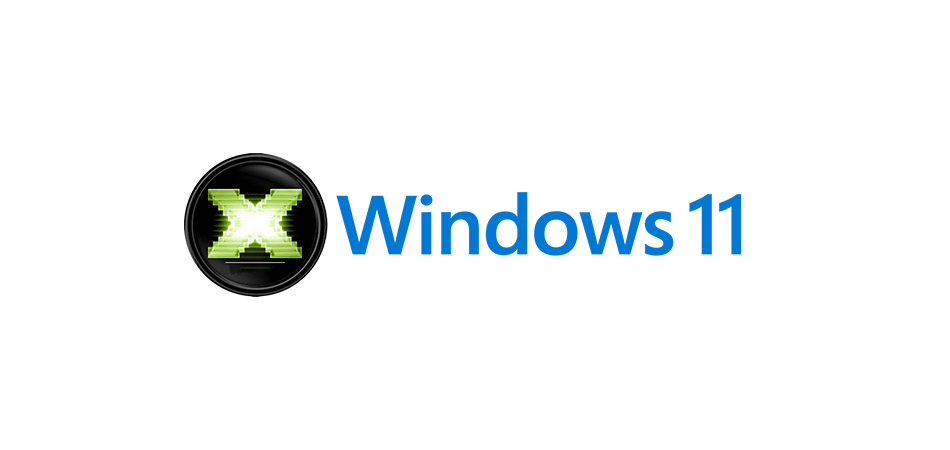
DirectX – дополнительные библиотеки файлов для Windows, необходимые для работы графических компонентов, связанных с драйверами видеокарты. Сегодня я не буду подробно вдаваться в принцип работы данных файлов, а покажу, как установить их в Windows 11 и обеспечить корректную работу программ и игр, которые жалуются на отсутствие компонентов DirectX определенных версий при запуске.
Для проверки текущей установленной версии DirectX на компьютере можно использовать соответствующее средство диагностики. Запустите утилиту «Выполнить», используя для этого сочетание клавиш Win + R. Введите в поле dxdiag и нажмите Enter. В новом окне вы увидите строку с названием «Версия DirectX», которая и показывает требуемые сведения.
Способ 1: Добавление дополнительных графических компонентов
Одно из примечательных нововведений в Windows 11 – появился список дополнительных компонентов, которыми можно управлять вручную, устанавливая обновления или удаляя текущие версии. Сюда входят и графические библиотеки, к которым относится DirectX. Это самый простой и правильный метод, к которому следует прибегнуть, если появилась такая необходимость.

Откройте меню «Пуск» и перейдите в «Параметры», щелкнув по соответствующему значку с шестеренкой.

На панели слева вас интересует раздел «Приложения».

Нажмите по плитке «Дополнительные компоненты».

Перейдите к инструменту добавления дополнительного компонента, нажав на «Просмотреть функции».

Через поиск вбейте «Графики» и выберите соответствующие инструменты, объем которых составляет 17.3 мегабайта (значение может поменяться через некоторое время). Отметив компонент галочкой, щелкните по «Далее».

Подтвердите его установку (можете предварительно развернуть описание, чтобы самостоятельно удостовериться в связи данной инсталляции с DirectX).

Следите за установкой в том же окне, а по завершении перезагрузите компьютер и переходите к проверке наличия библиотек.
Способ 2: Ручное скачивание DirectX
Этот метод утратил свою актуальность с выходом Windows 10. Однако вы можете использовать его, если считаете, что на компьютере отсутствует не только актуальная версия DirectX, но и все остальные, выпускаемые Microsoft ранее. Принцип действий подразумевает скачивание веб-установщика с официального сайта, который и проверит наличие файлов, по необходимости установив недостающие версии автоматически.

Щелкните по ссылке выше, чтобы оказаться на требуемой странице Microsoft. Скачивание установщика начнется автоматически. Если этого не произошло, нажмите по соответствующей надписи для ручного запуска.

По завершении загрузки запустите полученный EXE-файл.

В новом окне примите условия лицензионного соглашения и переходите далее.

Рекомендую отменить установку Панели Bing, поскольку обычно она не нужна юзеру.

После этого начнется проверка обновлений. Если такие найдены не будут, вы получите соответствующее уведомление. В противном случае начнется установка, по окончании которой останется только перезагрузить операционную систему.
Способ 3: Включение компонентов DirectX прежних версий
Если предыдущие два варианта были связаны с чистой установкой или обновлением DirectX в Windows 11, то этот подойдет только в тех случаях, если вы запускаете старые версии программ или игр и получаете уведомления об отсутствии файлов, связанных с DirectX 7 или более ранних версий. Метод подразумевает включение поддержки компонента DirectPlay, который и нужен для корректного запуска устаревших приложений.

Откройте «Пуск», через поиск отыщите «Панель управления» и перейдите в данное окно.

В нем выберите «Программы и компоненты».

Через панель слева перейдите во «Включение или отключение компонентов Windows».

Откройте папку «Компоненты прежних версий» и отметьте галочкой находящуюся там директорию. Применение изменений займет около минуты, после чего вы можете перезапустить ПК и проверить, решились ли ошибки с запуском программ или игр.
Читайте также:

